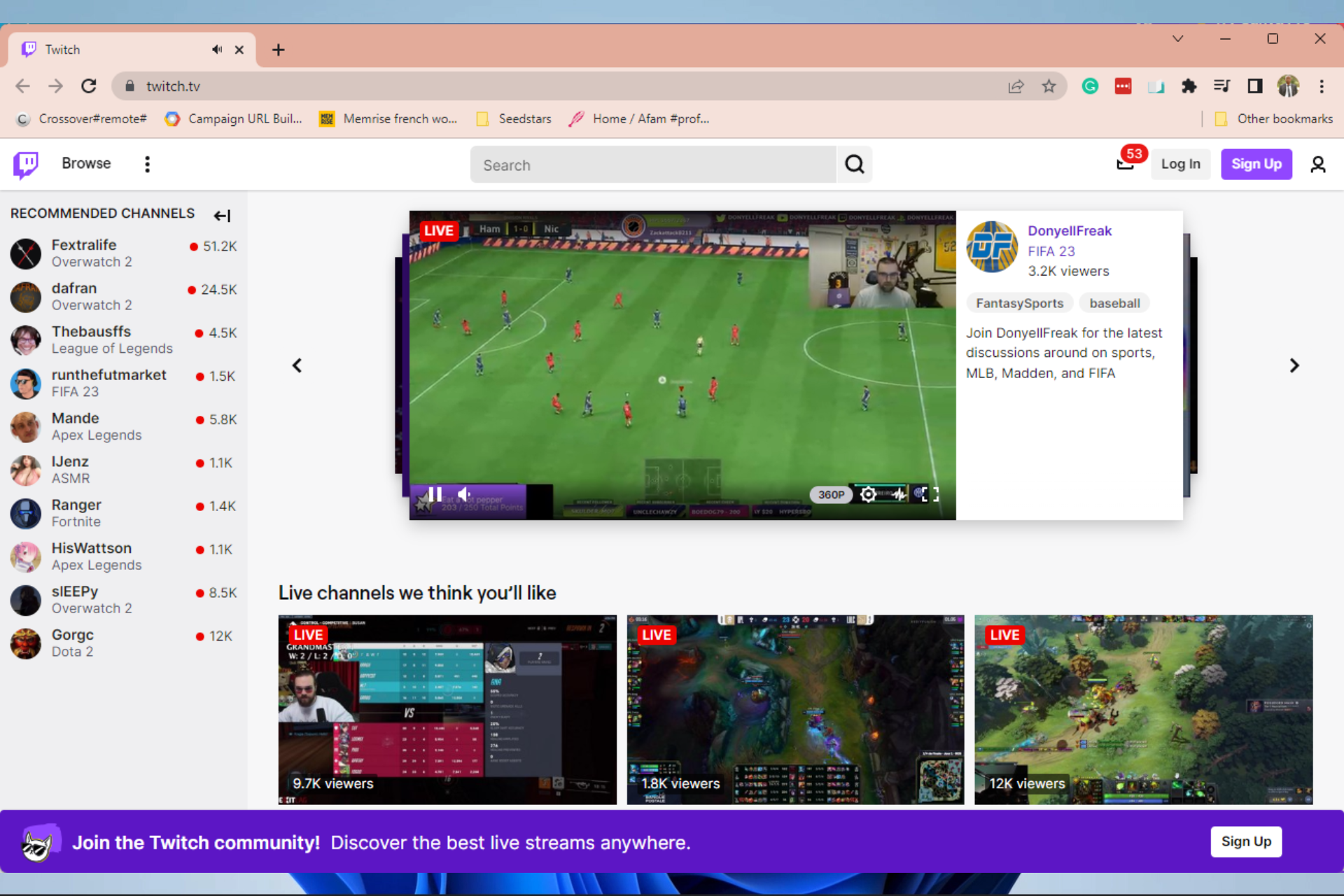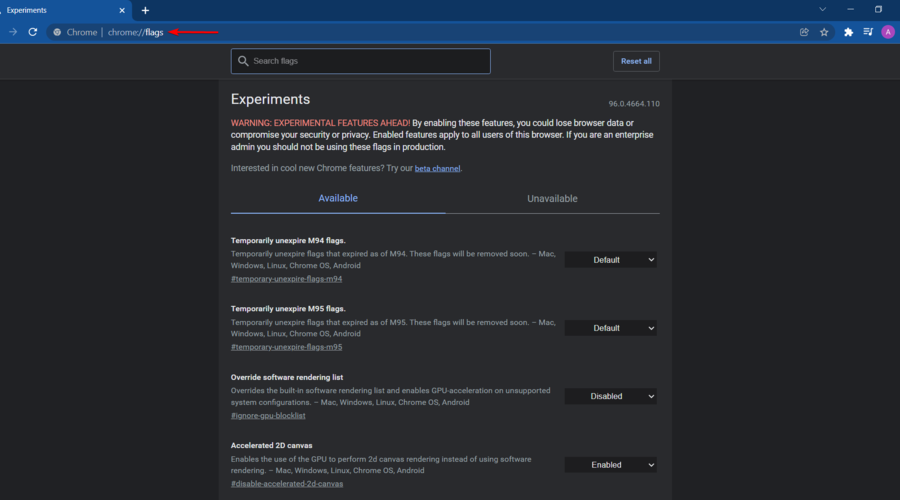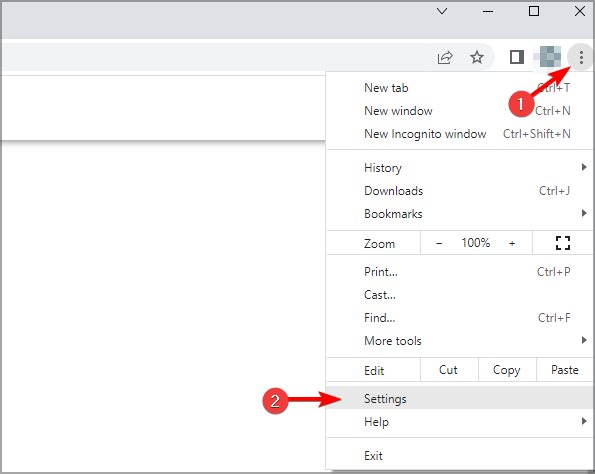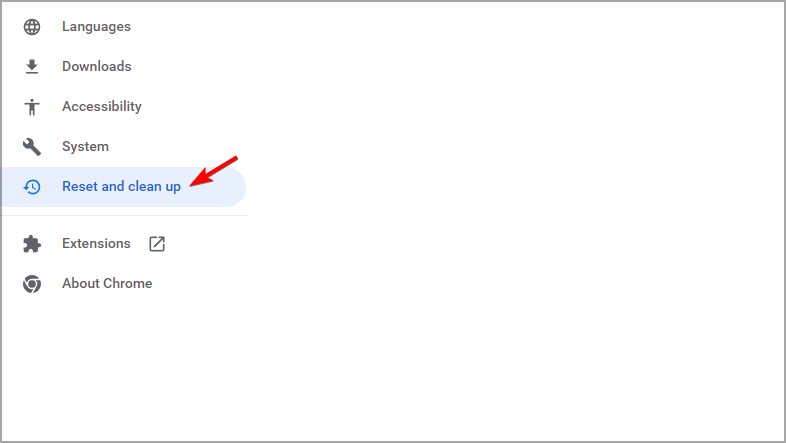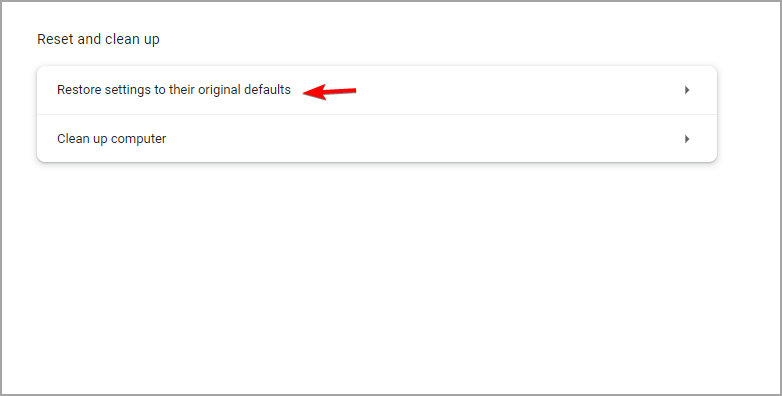Twitch представляет собой площадку для стримеров, которые хотят охватить широкую аудиторию, передавая свой оригинальный контент пользователям. Но иногда не удается просмотреть трансляцию из-за ошибки загрузки данных.
Похоже, что эта проблема имеет какое-то отношение к новой бета-версии сайта Twitch, выпущенной, как сообщается, с ошибками. Сбой при загрузке данных — одна из этих ошибок, пришедшей вместе с обновлением, поэтому выполните следующие действия, чтобы ее исправить.
Перед применением решений проверьте, работают ли сервера Twitch, например, на сайте DownDetector.
Отключение AdBlock
Включение AdBlock может нарушить функциональность сайтов, когда на них размещается реклама. Похоже, у Twitch есть проблема с AdBlock, поскольку после его отключения удается избавиться от ошибки.
Microsoft Edge:
Загрузите браузер и щелкните на три горизонтальные точки в правой верхней части окна, чтобы открыть основное меню.
Нажмите на Расширения и удалите последние, которые были добавлены перед появлением ошибки. После найдите AdBlock или другой блокировщик рекламы и отключите его.
Google Chrome:
В адресной строке браузера наберите chrome://extensions/ и щелкните на Enter для входа в раздел дополнений.
Найдите AdBlock и отключите его, перемещением ползунка в положение «Отключено», или удалите.
Mozilla Firefox:
Для перехода в раздел дополнений браузера запустите в командной строке ссылку about:addons/span>
Найдите блокировщик рекламы и отключите его с помощью переключателя или удалите нажатием на значок с тремя точками и выбором соответствующего пункта.
Функциональность бета-версии представляется весьма сомнительной, поэтому попробуйте отключить ее и переключится обратно на исходный сайт, пока Twitch не выпустит стабильную версию.
Откройте сайт Twitch и кликните на меню пользователя в правом верхнем углу. Снимите флажок с опции бета сайта, в результате будете перенаправлены на старую версию твич.
Добавление расширения «live» к ссылке
Этот способ является, обходным путем, который можно использовать до тех пор, пока компания не устранит проблему. Добавление «live» в конец ссылки трансляции, которую пытаетесь просмотреть, позволит устранить ошибку загрузки данных.
Перейдите на страницу Following. Кликните на адресную строку и отредактируйте последнюю часть ссылки путем добавления «/live». Ссылка должна выглядеть следующим образом:
https://www.twitch.tv/directory/following/live
Попробуйте перейти по этой ссылке. Если хотите добавить ее в закладки, откройте ее в браузере и кликните на значок звезды, который должен быть рядом с адресной строкой. Затем подтвердите намерение добавить сайт в панель закладок.
Если продолжаете сталкивать с ошибкой загрузки данных, попробуйте открыть Twitch в режиме инкогнито или переустановите браузер.
При просмотре трансляций на площадке Twitch можно столкнуться с разными сбоями. Они могут быть связаны с самим сайтом и неполадками на стороне пользователя. Наиболее распространенная ошибка на Twitch – «2000 error».
Возникающая на «Твиче» ошибка «2000 error» говорит о проблемах со стороны сервера. При ее появлении стримы и любые видеоматериалы на сайте станут недоступными. Универсального решения нет, поэтому рекомендуют попробовать несколько вариантов.
Лучшие способы устранения проблемы на Twitch
Лучшие способы решения проблемы относятся и к наиболее простым. Следует проделать некоторые манипуляции с браузером и настройками программ на компьютере.
Обновление страницы браузера
Обновление страницы может решить проблему прерванной связи с сайтом. При появлении окна с кодом «2000 network error» необходимо нажать клавишу F5.
VPN расширения
Для бесперебойного просмотра трансляций на «Твиче» рекомендуют скачать VPN-расширение из магазина дополнений используемого браузера. Подойдет любая программа, меняющая IP-адрес. Встроенный в браузер VPN работает лучше, поэтому при возможности следует включить его в настройках без скачивания еще одного расширения.
Проверка качества соединения
Следует продиагностировать сеть. Нужно кликнуть правой кнопкой мыши по иконке интернета в нижней панели задач на компьютере и выбрать «Диагностика неполадок». Программа может подсказать, в чем заключается проблема.
Ошибка может появляться при медленном подключении к интернету. Рекомендуют отключить роутер на несколько минут и перезагрузить ПК.
Отключение антивируса
Сайт может блокироваться антивирусной программой. Нужно добавить Twitch в исключения.
Порядок действий на примере антивируса Avast:
- Открыть программу, перейти в «Настройки».
- Выбрать «Компоненты», кликнуть на «Веб-экран», затем «Настройки».
- Перейти на «Исключения».
- В появившейся строке ввести адрес сайта Twitch.
Такой же алгоритм действий подходит для других антивирусных программ. Нужно найти окно программы «Исключения» и вписать нужный адрес сайта.
Часто встречаемые коды ошибок «Твича»
Кроме сбоя «2000 network error» могут быть ошибки с другими кодами. С ними можно справиться в несколько шагов.
3000: media resource decoding error
Появление на экране кода «3000» указывает на проблему с декодированием онлайн-записи. Основная причина – неправильная работа HTML5. Такая неполадка возникает преимущественно в тех случаях, когда видео ретранслируется в других социальных сетях.
Когда произошел сбой с кодом «3000», нужно сделать следующее:
- почистить cookie и cache;
- в настройках сайта разрешить сторонние cookie;
- запретить использование плеера HTML5 в настройках браузера.
4000: resource format not supported error
Еще одна распространенная ошибка – «4000». Она связана с изменениями, внесенными в настройки браузера. Это могут быть установка расширения или обновление.
Нужно почистить «куки» и вернуть исходные настройки браузера.
5000: authorization error
Сбой «Code 5000: Authorization error» – это проблема с авторизацией на сайте.
Для решения нужно сделать следующее:
- Обновить страницу сайта.
- Выйти с «Твича».
- Пройти повторную авторизацию.
- Почистить «куки» и «кэш».
- Отключить расширения браузера.
6000: render not available error
Код «6000» говорит о проблемах со стороны браузера. Какое-то стороннее расширение блокирует поток с «Твича». Нужно зайти на сайт в режиме инкогнито. Расширения временно отключаются.
Ошибка загрузки данных Twitch
С ошибкой загрузки данных сталкивался каждый пользователь, регулярно просматривающий видеоролики на Twitch. Причинами могут быть вирусы, недоступность серверов сайта, сбои в работе браузера.
Для исправления ошибки следует обновить страницу с видео, попробовать открыть его в другом браузере, провести полное сканирование компьютера на вирусы.
Ошибка входа в систему «Твич»
При входе на сайт иногда всплывает сообщение о техническом сбое. Причинами могут быть расширения браузера и его недавнее обновление. Нужно почистить «куки» и зайти на сайт в режиме инкогнито. Если описанные действия не помогают, нужно подождать несколько часов. Администрация сервиса старается как можно быстрее устранять сбои, возникшие на стороне стримингового сервиса.
Проблема будет решена, если она связана с самой платформой. В остальных случаях необходимо искать причину ошибки в браузере, компьютере или установленных программах, которые могут влиять на корректное отображение и функционирование Twitch.
Пользователи твича периодически сталкиваются с проблемами при просмотре трансляций. Не удивительно, ведь платформа одновременно обслуживает тысячи стримов и миллионы зрителей. Регулярность обновлений сайта Twitch напрямую влияет на количество и частоту проблем. Также стоит учитывать индивидуальный фактор, ведь в большинстве случаев главная причина всех проблем — конечный пользователей.
Contents
- Часто встречаемые коды ошибок твича
- 2000
- 3000
- 4000
- 5000
- 6000
- Ошибка загрузки данных twitch
- Ошибка входа в систему твич
- Разорвано интернет соединение Twitch – что делать?
Часто встречаемые коды ошибок твича
В большинстве ситуаций проблемы с твичем возникают из-за действий самих пользователей. Вирусы, дополнительные приложения, бездумные скачивания программ — все это становится причиной возникновения ошибок. К счастью, разработчики платформы создали специальные коды для каждого случая, чтобы облегчить жизнь зрителей. Основные из них рассмотрены ниже, включая причины возникновения и способы решения.
2000
Если во время просмотра трансляции или перед загрузкой окна с видео появился код «2000: Network error», проблема в доступе к серверу. Все видеоматериалы и стримы будут недоступными.
Для решения используйте один из следующих способов:
- обновить страницу трансляции;
- проверить соединение с интернетом, если все хорошо — использовать VPN расширение;
- временно отключить действие антивируса;
- очистить кэш браузера с помощью «Shift+Ctrl+Delete»;
- отключить все расширения браузера или открыть вкладку инкогнито сочетанием клавиш «Shift+Ctrl+N»;
- использовать приложение Twitch для компьютера.
Совет: браузеры со встроенным VPN лучше загружают трансляции, чем бесплатные расширения.
3000
Сообщение об ошибке «3000: Media resource decoding error» означает проблему с декодированием трансляции. Она может возникнуть в том случае, если видео ретранслируется на такие популярные платформы, как Twitter, Facebook и т.д.
Главная причина сбоя — некорректная работа HTML5 плеера. К сожалению, не все браузеры его поддерживают.
Для решения необходимо сделать одно из действий:
- очистить кэш и куки;
- разрешить сторонние куки (справа в адресной строке или в настройках браузера);
- изменить настройки трансляции стрима, запретив использовать HTML5 плеер.
4000
Ошибка «4000: Resource format not supported error» является распространенной. Причины связаны с изменениями в браузере — обновления, установка новых расширений и т.д.
Для решения необходимо чистка куки и установка настроек браузера по умолчанию.
5000
Код «5000: Authorization error» означает проблему с авторизацией на твиче.
Чтобы решить, попробуйте:
- обновить страницу;
- выйти и повторно авторизироваться на платформе;
- очистить кэш и куки браузера;
- отключить все расширения.
6000
Ошибка «6000: Render not available error» появляется из-за проблем в браузере. Какое-то расширение блокирует рендер видеоматериала. Для исправления достаточно отключить все приложения или включить режим инкогнито.
Ошибка загрузки данных twitch
Проблемы с загрузкой данных периодически испытывают все пользователи твича.
Причина может быть одной из перечисленных:
- недоступный сервис твича;
- сбои в настройках браузера;
- вирус на устройстве.
Чтобы исправить, необходимо обновить страницу с трансляцией. Попробуйте открыть стрим в другом браузере, если ошибка осталась — необходимо просканировать компьютер на вирусы.
Ошибка входа в систему твич
По каким-то причинам пользователи Twitch не могут зайти в систему, получая сообщение о техническом сбое. Причиной могло стать обновление браузера или новые расширения.
Для авторизации достаточно почистить куки и активировать режим инкогнито.
Разорвано интернет соединение Twitch – что делать?
Причин того, почему появилось сообщение о разрыве интернет соединения с Twitch может быть несколько:
- технические работы на платформе;
- недоступность сервера;
- плохое качество интернет соединения.
В случае с первым вариантом, необходимо дождаться окончания профилактических работ. Для решения остальных проблем следует воспользоваться VPN сервисами или обратиться к провайдеру.
Рано или поздно все пользователи твича сталкиваются со сбоями и затруднениями. Для устранения большинства из них не требуется особой технической грамотности. Достаточно следовать простым инструкциям и платформа будет работать без проблем!
Содержание
- Ошибка при загрузке отслеживаемых каналов twitch ios
- Почему не грузит Твич на телефоне
- Ошибка приложения Твич на Андроид и Айфоне
- Как решить проблему
- Почему «лагает» «Твич» при хорошем интернете
- Twitch не работает на Xbox
- Причины
- Что делать, если не удалось загрузить информацию о канале
- Итоги
- Часто встречаемые коды ошибок твича
- Ошибка загрузки данных twitch
- Ошибка входа в систему твич
- Разорвано интернет соединение Twitch – что делать?
- Отключение AdBlock
- Отключение бета сайта Twitch
- Добавление расширения «live» к ссылке
Ошибка при загрузке отслеживаемых каналов twitch ios
«Почему не работает Твич на телефоне?» — частый вопрос, среди тех пользователей, которые решили установить мобильное приложение, но столкнулись с рядом неисправностей при его установке и эксплуатации. Приложение позволяет в любое время просматривать трансляции и архивные записи лучших игр, профили других игроков, узнавать о грядущих событиях в киберспорте. Для того, чтобы каждый имел возможность с комфортом для себя использовать преимущества ресурса в статье описаны самые частые поломки и пути их устранения.
Почему не грузит Твич на телефоне
Твич — ведущий сайт потокового видео, основная тема которого видеоигры и их стриминг. Мобильное приложение позволяет стать частью ведущей мировой видеоплатформы для геймеров с максимальным комфортом, поскольку смартфон под рукой — сегодняшняя необходимость. На смартфоне после загрузки Twitch «Ошибка приложения» возникает во время таких неисправностей:
- не загружается модуль;
- во время стрима возникает ошибка 5000;
- вместо стрима отображается черный экран;
- не запускается вовсе;
В большинстве случаев устранить лаги можно самостоятельно, используя простые способы, описанные ниже.
Ошибка приложения Твич на Андроид и Айфоне
В основе мобильной операционной системы Android лежит другая, надежная и безопасная система — Linux. Но даже при хорошем интернете не исключены сбои — возникновение черного экрана. Если не работает Твич на телефоне, причина может крыться как в программной неисправности, так и сбое самого ресурса. Для устранения лагов необходимо выполнить действия, описанные ниже.
- Перезагрузить гаджет.
- Проверить есть ли на нем свободное место.
- Обновить приложение.
- Обновить версию Андроида или IOS (Айфон).
Первый вариант позволит обновить данные операционной системы и помочь ей работать корректно. Второй — определить причины сбоя скачивания и его дальнейшей установки. На устройстве банально может не быть свободного места. Для решения проблемы достаточно удалить неиспользуемые файлы или перенести их с памяти смартфона на флеш-накопитель. Если уверены, что приложение плохо грузит по причине его неисправности, переустановите его.
Как решить проблему
Если стандартные пути решения не помогли, попробуйте следующие варианты.
- Удаление, повторная загрузка и установка.
- Прошивка.
При длительном лаге пользователю лучше сделать следующие пункты:
- удалить приложение;
- открыть PlayMarket, повторно скачать на Андроид;
- открыть App Store и установить приложение на Айфон.
Для самостоятельной прошивки нужно:
- открыть браузер, скачать с официального сайта производителя специальное приложение;
- установить утилиту на ПК;
- подключить мобильное устройство к ПК через USB-провод;
- выбрать «Программное обеспечение» для подгрузки драйверов;
- нажать на «Начать обновление».
Прошивка автоматически установится на смартфоне. Выполняйте пункты постепенно, чтобы не заблокировать устройство.
Для устранения лагов на продукции Apple необходимо проверить время и ввести корректные данные.
Оставляйте включенным VPN, сбои могут возникать из-за быстрой смены сети. К примеру, в метро пользователь подключился к вай-фаю, а на улице использует мобильный интернет. Телефон не всегда быстро реагирует на изменения, что может проявляться глюками. Наведенные способы функционируют и на планшете.
Площадка «Твич» популярна за счет возможности наблюдения за прохождением видеоигр в онлайн-режиме. Сами стримеры рассматривают ее как способ стать узнаваемым геймером. Онлайн-просмотр требует быстрого интернета, иначе видео будет долго прогружаться и виснуть. Когда «лагает» «Твич», нормально наблюдать за трансляцией нельзя, поэтому стоит разобраться, как можно решить эту проблему.
Почему «лагает» «Твич» при хорошем интернете
На «Твиче» стример может вещать с потоком не больше 5 Мбит. При пропускной способности интернета с таким значением и выше проблем с просмотром возникать не должно, но даже если она ниже, выход есть: во встроенном проигрывателе можно выбирать качество.
Если есть желание смотреть стримы c Source (источника), но скорость интернета ниже 5 Мбит, нужно менять провайдера.
- нестабильный интернет;
- нарушение работы сетевого оборудования;
- высокая загруженность компьютера;
- сбои со стороны стримера (нужно проверить другие трансляции).
Если интернет не дает сбоев и настройки качества установлены верно, но стрим все равно тормозит, можно решить проблему более сложным путем — скачать программу для просмотра трансляции в плеере на компьютере (без использования браузера). В таких проигрывателях трансляция прогружается мгновенно в 1080р и выше в зависимости от настроек стрима.
Что делать, если «Твич» «лагает» при просмотре трансляции
Чтобы зря не устанавливать дополнительные программы, сначала нужно проверить базовые моменты, которые могут влиять на скорость загрузки трансляции на «Твиче». Нужно перезагрузить роутер и компьютер, почистить кеш браузера и снизить нагрузку на ЦП, остановив ненужные во время просмотра стрима процессы ПК.
Скачивание и установку специального плеера на примере Tardsplaya следует проводить таким образом:
Это простой и быстрый способ, как наслаждаться стримом в Source-качестве, исключив «лаги».
Twitch не работает на Xbox
При низком качестве потоковой передачи на Xbox есть два варианта решения проблемы (в зависимости от типа подключения к службе Live). Выход подробно описывается на официальном сайте игровой приставки от Microsoft.
Варианты настройки онлайн-просмотра в Xbox при проводном подключении:
- Если недавно был сменен кабель, следует попробовать тот, что работал ранее. Для этого нужно отсоединить провод от консоли и сетевого устройства, затем подключить другой. Для проверки подключения — зайти в настройки и в меню «Параметры сети», выбрать опцию «Проверка сетевого подключения». Если ошибка не повторяется, значит, неполадка кроется в неисправности кабеля.
- Проверить разъем при нормальном подключении к интернету. Для этого нужно вставить кабель консоли в разъем сетевого устройства и повторить процедуру проверки подключения, описанную в первом пункте. При повторении ошибки проблему следует искать в порте на консоли Xbox.
При беспроводном подключении можно попробовать отключить наушники стороннего производства, которые могут создавать помехи. После этого необходимо перепроверить подключение. Чтобы узнать, была ли проблема в этом, следует зайти в настройки консоли, выбрать «Сеть» и перейти в меню «Подробная статистика сети», где будет видно, поменялась ли скорость передачи.
Есть информация от пользователей, что вероятной причиной может быть работа расширений, блокирующих рекламу, таких как AdBlock. Рекомендуется ставить сайт в исключение блокировщика и перезагружать браузер.Нужно убедиться, что сайт не блокируется провайдером. В таком случае доступ к ресурсу будет ограничен.
Привет, друзья! Совсем недавно появилась проблема у пользователей с России. Черный экран на твиче или не загружается плеер твича, другими словами перестал работать твич плеер. Это связанно с борьбой Роскомнадзора с телеграмом, ребята умудрились заблокировать айпи адреса Амазона. Как мы все знаем Amazon выкупил твич.тв за практически 1 миллиард долларов в своё время. Из за блокировок которые не были связанны с твичем напрямую, многие пользователи потеряли возможность смотреть стримы на твиче, при заходе на любые каналы твича они видят черный экран на твиче и плеера твич просто не работает.
В данный момент мы советуем использовать различные прокси или VPN для стабильного доступа на твич. Или же поставить на свои браузеры разширения поддерживающие VPN или прокси. Практически для каждого современного браузера есть таковые.
Например у меня в браузере Chrome от Гугла стоит бесплатный VPN Hotspot Shield прокси-сервер, к браузеру FireFox данное расширение так же подойдет.
Так же вы можете воспользоваться к примеру Fi-gate .
Проблема использования практически любого бесплатного прокси или VPN в том что нет стабильного канала для трафика.
Платные решения зачастую вводят ограничение на трафик, и для просмотра стрима на твич плеере не подойдут. Так как вы будите расходовать слишком много, и черный экран на твиче появится вновь.
Надеюсь что мои советы могут вам решить проблема с тем что не загружается плеер твич тв. И вы вновь сможете насладится твич плеером и любимыми стримами онлайн 🙂
В процессе пользования Твич стримеры сталкиваются со многими ошибками, и одна из них — Не удалось загрузить информацию о канале Twitch. В таких обстоятельствах многие теряются и сразу отправляют гневные письма администрации. На практике в этом нет необходимости, ведь проблему можно решить своими силами, если знать причину и понимать, что делать в сложившейся ситуации.
Причины
Ошибка загрузки данных в Twitch — неприятная проблема, с которой однажды сталкивается любой пользователь. Несмотря на надежность сайта и способность одновременно воспроизводить большое число стримов, проблема с загрузкой информации на канале может происходить по нескольким причинам:
- Обрыв соединения Интернета.
- Технические сбои на сайте.
- Блокировка ресурса брандмауэром на ПК или ноутбуке.
- Действие вредоносной программы, из-за которой не удалось открыть информацию.
- Устаревшее обновление браузера и т. д.
Это основные причины, по которым может возникать ошибка при загрузке списка фолловеров Твич, при скачивании данных или загрузке страницы.
Узнайте также, что делать, если возникли другие распространенные ошибки:
Что делать, если не удалось загрузить информацию о канале
Появление ошибки — не повод стразу обращаться в службу поддержки. Во многих случаях проблема связана с неполадками на самом ПК. Если не удалось загрузить информацию о канале Twitch, начните с перезагрузки браузера. При отсутствии результата сделайте такие шаги:
- Выключите на время брандмауэр. Возможно, это он блокирует доступ к сайту и не дает загрузить информацию о канале Twitch. Если таким способом не удалось решить проблему, переходите к очередному этапу.
- Обновите браузер и последние расширения. Одна из причин возникновения сбоев состоит в устаревшей версии ПО. Убедитесь, что веб-проводник обновлен до последней версии. Аналогичную проверку сделайте для установленных расширений.
Изучите содержание ПО на компьютере или ноутбуке. Если на устройстве установлены программы Unity Web Player , Good Chrome , YouTube by Click , Youtube Downloader , и Hitman Pro (или хотя бы одна из них), удалите их. После этого почистите реестр системы и попробуйте заново загрузить страницу. Если Twitch так и не отображает информацию, обращайтесь на форумы по интересам или напрямую в службу поддержки.
Если вы отключали брандмауэр во время проверки, включите его снова, а сайт Twitch добавьте в исключения. Это касается и антивирусной системы. Работа этих систем позволяет защитить ПК от вредоносных программ.
Итоги
Появление ошибки, что сайту не удалось загрузить информацию о канале Twitch — не повод сразу обращаться в техподдержку. Для начала убедитесь в исправности сервера, проверьте работу браузера и выполните обновления. Если это не помогло, удалите посторонние программы и проверьте оборудование на вирусы. Во многих случаях таких действий достаточно для решения вопроса.
Пользователи твича периодически сталкиваются с проблемами при просмотре трансляций. Не удивительно, ведь платформа одновременно обслуживает тысячи стримов и миллионы зрителей. Регулярность обновлений сайта Twitch напрямую влияет на количество и частоту проблем. Также стоит учитывать индивидуальный фактор, ведь в большинстве случаев главная причина всех проблем — конечный пользователей.
Часто встречаемые коды ошибок твича
В большинстве ситуаций проблемы с твичем возникают из-за действий самих пользователей. Вирусы, дополнительные приложения, бездумные скачивания программ — все это становится причиной возникновения ошибок. К счастью, разработчики платформы создали специальные коды для каждого случая, чтобы облегчить жизнь зрителей. Основные из них рассмотрены ниже, включая причины возникновения и способы решения.
Если во время просмотра трансляции или перед загрузкой окна с видео появился код «2000: Network error», проблема в доступе к серверу. Все видеоматериалы и стримы будут недоступными.
Для решения используйте один из следующих способов:
- обновить страницу трансляции;
- проверить соединение с интернетом, если все хорошо — использовать VPN расширение;
- временно отключить действие антивируса;
- очистить кэш браузера с помощью «Shift+Ctrl+Delete»;
- отключить все расширения браузера или открыть вкладку инкогнито сочетанием клавиш «Shift+Ctrl+N»;
- использовать приложение Twitch для компьютера.
Совет: браузеры со встроенным VPN лучше загружают трансляции, чем бесплатные расширения.
Главная причина сбоя — некорректная работа HTML5 плеера. К сожалению, не все браузеры его поддерживают.
Для решения необходимо сделать одно из действий:
- очистить кэш и куки;
- разрешить сторонние куки (справа в адресной строке или в настройках браузера);
- изменить настройки трансляции стрима, запретив использовать HTML5 плеер.
Ошибка «4000: Resource format not supported error» является распространенной. Причины связаны с изменениями в браузере — обновления, установка новых расширений и т.д.
Для решения необходимо чистка куки и установка настроек браузера по умолчанию.
Код «5000: Authorization error» означает проблему с авторизацией на твиче.
Чтобы решить, попробуйте:
- обновить страницу;
- выйти и повторно авторизироваться на платформе;
- очистить кэш и куки браузера;
- отключить все расширения.
Ошибка «6000: Render not available error» появляется из-за проблем в браузере. Какое-то расширение блокирует рендер видеоматериала. Для исправления достаточно отключить все приложения или включить режим инкогнито.
Ошибка загрузки данных twitch
Проблемы с загрузкой данных периодически испытывают все пользователи твича.
Причина может быть одной из перечисленных:
- недоступный сервис твича;
- сбои в настройках браузера;
- вирус на устройстве.
Ошибка входа в систему твич
Для авторизации достаточно почистить куки и активировать режим инкогнито.
Разорвано интернет соединение Twitch – что делать?
- технические работы на платформе;
- недоступность сервера;
- плохое качество интернет соединения.
В случае с первым вариантом, необходимо дождаться окончания профилактических работ. Для решения остальных проблем следует воспользоваться VPN сервисами или обратиться к провайдеру.
Рано или поздно все пользователи твича сталкиваются со сбоями и затруднениями. Для устранения большинства из них не требуется особой технической грамотности. Достаточно следовать простым инструкциям и платформа будет работать без проблем!
Twitch представляет собой площадку для стримеров, которые хотят охватить широкую аудиторию, передавая свой оригинальный контент пользователям. Но иногда не удается просмотреть трансляцию из-за ошибки загрузки данных.
Перед применением решений проверьте, работают ли сервера Twitch, например, на сайте DownDetector.
Отключение AdBlock
Включение AdBlock может нарушить функциональность сайтов, когда на них размещается реклама. Похоже, у Twitch есть проблема с AdBlock, поскольку после его отключения удается избавиться от ошибки.
Загрузите браузер и щелкните на три горизонтальные точки в правой верхней части окна, чтобы открыть основное меню.
Нажмите на Расширения и удалите последние, которые были добавлены перед появлением ошибки. После найдите AdBlock или другой блокировщик рекламы и отключите его.
В адресной строке браузера наберите chrome://extensions/ и щелкните на Enter для входа в раздел дополнений.
Найдите AdBlock и отключите его, перемещением ползунка в положение «Отключено», или удалите.
Для перехода в раздел дополнений браузера запустите в командной строке ссылку about:addons/span>
Найдите блокировщик рекламы и отключите его с помощью переключателя или удалите нажатием на значок с тремя точками и выбором соответствующего пункта.
Отключение бета сайта Twitch
Функциональность бета-версии представляется весьма сомнительной, поэтому попробуйте отключить ее и переключится обратно на исходный сайт, пока Twitch не выпустит стабильную версию.
Откройте сайт Twitch и кликните на меню пользователя в правом верхнем углу. Снимите флажок с опции бета сайта, в результате будете перенаправлены на старую версию твич.
Добавление расширения «live» к ссылке
Этот способ является, обходным путем, который можно использовать до тех пор, пока компания не устранит проблему. Добавление «live» в конец ссылки трансляции, которую пытаетесь просмотреть, позволит устранить ошибку загрузки данных.
Перейдите на страницу Following. Кликните на адресную строку и отредактируйте последнюю часть ссылки путем добавления «/live». Ссылка должна выглядеть следующим образом:
Попробуйте перейти по этой ссылке. Если хотите добавить ее в закладки, откройте ее в браузере и кликните на значок звезды, который должен быть рядом с адресной строкой. Затем подтвердите намерение добавить сайт в панель закладок.
Если продолжаете сталкивать с ошибкой загрузки данных, попробуйте открыть Twitch в режиме инкогнито или переустановите браузер.
Источник
|
0 / 0 / 0 Регистрация: 11.09.2018 Сообщений: 6 |
|
|
1 |
|
|
12.09.2018, 00:15. Показов 4723. Ответов 10
Добрый вечер, форум и его уважаемые пользователи. При переходе на основную страницу сайта twitch — весь визуальный контент не виден, включая названия игр и окна трансляций. Следуя правилам оформления запроса лечения, прилагаю архив логов, выполненный Autologger’ом.
__________________
0 |
|
19114 / 14739 / 2780 Регистрация: 08.10.2012 Сообщений: 59,871 |
|
|
12.09.2018, 09:40 |
2 |
|
РешениеЗдравствуйте! Внимание! Рекомендации написаны специально для пользователя Maximus1994. Если рекомендации написаны не для вас, не используйте их — это может повредить вашей системе. 1. Через Панель управления — Удаление программ — удалите нежелательное ПО: Auslogics Anti-Malware 2. Пофиксите в HijackThis следующие строчки: Код R0 - HKCUSoftwareMicrosoftInternet ExplorerMain: [Start Page] = [url]http://mail.ru/cnt/10445?gp=812208[/url]
R0 - HKLMSoftwareMicrosoftInternet ExplorerMain: [Start Page] = [url]http://mail.ru/cnt/10445?gp=812208[/url]
R0-32 - HKLMSoftwareMicrosoftInternet ExplorerMain: [Start Page] = [url]http://mail.ru/cnt/10445?gp=812208[/url]
O2 - HKLM..BHO: (no name) - {761497BB-D6F0-462C-B6EB-D4DAF1D92D43} - (no file)
O22 - Task: UpdaterProBrowser - C:UsersmaximusAppDataLocalUpdaterProBrowserUpdaterProBrowser.exe --s=50CC6D2512F63CFEE088F4676ED916BBB642D3999CE4C3A58317299B158122FC76B2D1E7700B2724EC3848D339 --id=1 --sub-id=612 (file missing)
O22 - Task: YoutubeDownloader - C:UsersmaximusAppDataRoamingYoutubeDownloaderpythonpythonw.exe "start.pyc" ml3
O22 - Task: YoutubeDownloader_upd - C:UsersmaximusAppDataRoamingYoutubeDownloader_updpythonpythonw.exe "start.pyc" ml3
3. Подготовьте и прикрепите лог сканирования AdwCleaner.
1 |
|
0 / 0 / 0 Регистрация: 11.09.2018 Сообщений: 6 |
|
|
12.09.2018, 18:18 [ТС] |
3 |
|
1. Указанное ПО удалил. 2. Данные строчки пофиксил.
0 |
|
0 / 0 / 0 Регистрация: 11.09.2018 Сообщений: 6 |
|
|
12.09.2018, 23:15 [ТС] |
4 |
|
Добрый вечер, Sandor. После выполнения вышеуказанных действий и последующих перезагрузки и обновления Windows 10 проблема оказалась полностью решена. Контент на сайте отображается абсолютно корректно. Один вопрос: Стоит ли обратно установливать удалённые программы компании Wise, учитывая их частое использование и оригинальность загрузки (с офф. сайта) ? P.S. В нанесении вреда браузеру подозреваю удалённое ПО компании Auslogics (с неофф. сайта).
0 |
|
19114 / 14739 / 2780 Регистрация: 08.10.2012 Сообщений: 59,871 |
|
|
13.09.2018, 08:50 |
5 |
|
РешениеНе спешите. 1.
Внимание: Для успешного удаления нужна перезагрузка компьютера!!!. 2. Примечание: необходимо выбрать версию, совместимую с Вашей операционной системой. Если Вы не уверены, какая версия подойдет для Вашей системы, скачайте обе и попробуйте запустить. Только одна из них запустится на Вашей системе. Нажмите кнопку Scan.
0 |
|
0 / 0 / 0 Регистрация: 11.09.2018 Сообщений: 6 |
|
|
13.09.2018, 11:35 [ТС] |
6 |
|
Прикрепляю отчёты, выполненные AdwCleaner и FRST FRST.rar — содержит файлы frst.txt и addition.txt
0 |
|
19114 / 14739 / 2780 Регистрация: 08.10.2012 Сообщений: 59,871 |
|
|
13.09.2018, 11:43 |
7 |
Компьютер будет перезагружен автоматически.
0 |
|
0 / 0 / 0 Регистрация: 11.09.2018 Сообщений: 6 |
|
|
13.09.2018, 13:50 [ТС] |
8 |
|
Прикрепляю отчёт, созданный FRST.
0 |
|
19114 / 14739 / 2780 Регистрация: 08.10.2012 Сообщений: 59,871 |
|
|
13.09.2018, 14:10 |
9 |
|
Стоит ли обратно установливать удалённые программы компании Wise Мы не рекомендуем сторонние решения по очистке и оптимизации системы. В большинстве случаев достаточно и корректно использовать стандартные средства. В завершение:
Переименуйте FRST.exe (или FRST64.exe) в uninstall.exe и запустите. Остальные утилиты лечения и папки можно просто удалить. 2.
0 |
|
0 / 0 / 0 Регистрация: 11.09.2018 Сообщений: 6 |
|
|
13.09.2018, 14:46 [ТС] |
10 |
|
Результат скана в файле внизу
0 |
|
19114 / 14739 / 2780 Регистрация: 08.10.2012 Сообщений: 59,871 |
|
|
13.09.2018, 14:47 |
11 |
|
——————————- [ Windows ] ——————————- Рекомендации после удаления вредоносного ПО
0 |
Обновлено 2023 января: перестаньте получать сообщения об ошибках и замедлите работу вашей системы с помощью нашего инструмента оптимизации. Получить сейчас в эту ссылку
- Скачайте и установите инструмент для ремонта здесь.
- Пусть он просканирует ваш компьютер.
- Затем инструмент почини свой компьютер.
Вам нравится делиться своей игрой с друзьями. Вы поклонник Animal Crossing или Call of Duty? Хотели бы вы получать деньги за игру? Вам нравится наблюдать за ростом числа подписчиков? Это лишь некоторые из причин, по которым на Twitch так много людей, и вы не хотите, чтобы вас задерживали ошибки загрузки, особенно «ошибки загрузки данных» на Twitch.
- Вы используете расширение блокировщика рекламы.
- Вы используете бета-версию Twitch.
- Медленное подключение к Интернету или низкий уровень сигнала WIFI.
- Серверы Twitch недоступны из-за технических проблем, технического обслуживания или обновления сервера.
Как устранить ошибку загрузки Twitch?
Обновление за январь 2023 года:
Теперь вы можете предотвратить проблемы с ПК с помощью этого инструмента, например, защитить вас от потери файлов и вредоносных программ. Кроме того, это отличный способ оптимизировать ваш компьютер для достижения максимальной производительности. Программа с легкостью исправляет типичные ошибки, которые могут возникнуть в системах Windows — нет необходимости часами искать и устранять неполадки, если у вас под рукой есть идеальное решение:
- Шаг 1: Скачать PC Repair & Optimizer Tool (Windows 10, 8, 7, XP, Vista — Microsoft Gold Certified).
- Шаг 2: Нажмите «Начать сканирование”, Чтобы найти проблемы реестра Windows, которые могут вызывать проблемы с ПК.
- Шаг 3: Нажмите «Починить все», Чтобы исправить все проблемы.

Обновление ОС Windows
- Нажмите Windows + I, чтобы открыть настройки Windows.
- Выберите опцию «Обновление и безопасность» в приложении «Настройки».
- Перейдите в раздел «Центр обновления Windows».
- Нажмите кнопку Проверить наличие обновлений. Windows начнет проверять наличие новых обновлений.
- Если для вашей операционной системы доступно новое обновление, загрузите его и установите на свой компьютер.
- После установки нового обновления перезагрузите компьютер.
Закройте бета-сайт на Twitch
- Откройте веб-сайт Twitch.
- Нажмите на меню пользователя в правом верхнем углу.
- Отключите параметр «Бета-версия сайта», и сайт должен вернуться к старой версии сайта.
Отключите расширение, блокирующее рекламу
- Запустите браузер Google Chrome.
- Нажмите на значок с тремя точками в правом верхнем углу, чтобы открыть меню.
- Нажмите «Дополнительные инструменты» -> «Расширения». Или введите chrome://extensions/ в адресной строке.
- Найдите расширение AdBlock на странице расширений.
- Отключите расширение AdBlock или нажмите кнопку «Удалить» под расширением AdBlock, чтобы удалить его.
Совет экспертов: Этот инструмент восстановления сканирует репозитории и заменяет поврежденные или отсутствующие файлы, если ни один из этих методов не сработал. Это хорошо работает в большинстве случаев, когда проблема связана с повреждением системы. Этот инструмент также оптимизирует вашу систему, чтобы максимизировать производительность. Его можно скачать по Щелчок Здесь
Часто задаваемые вопросы
- Отключить АдБлок.
- Попробуйте добавить «живое» расширение в конец ссылки, к которой вы хотите получить доступ.
- Убедитесь, что Twitch не остановлен.
- Смените платформу.
- Конфликтующее расширение блокировщика рекламы.
- Вы используете бета-версию Twitch.
- Медленное подключение к Интернету или низкий уровень сигнала WIFI.
- Серверы Twitch недоступны из-за технических проблем, технического обслуживания или обновления сервера.
Серверы Twitch не работают из-за технических проблем, технического обслуживания или обновления сервера.
Сообщение Просмотров: 46
Произошла ошибка попробуйте снова
Как исправить код ошибки Твич?
Пользователи твича периодически сталкиваются с проблемами при просмотре трансляций. Не удивительно, ведь платформа одновременно обслуживает тысячи стримов и миллионы зрителей. Регулярность обновлений сайта Twitch напрямую влияет на количество и частоту проблем. Также стоит учитывать индивидуальный фактор, ведь в большинстве случаев главная причина всех проблем — конечный пользователей.
Часто встречаемые коды ошибок твича
В большинстве ситуаций проблемы с твичем возникают из-за действий самих пользователей. Вирусы, дополнительные приложения, бездумные скачивания программ — все это становится причиной возникновения ошибок. К счастью, разработчики платформы создали специальные коды для каждого случая, чтобы облегчить жизнь зрителей. Основные из них рассмотрены ниже, включая причины возникновения и способы решения.
Если во время просмотра трансляции или перед загрузкой окна с видео появился код «2000: Network error», проблема в доступе к серверу. Все видеоматериалы и стримы будут недоступными.
Для решения используйте один из следующих способов:
- обновить страницу трансляции;
- проверить соединение с интернетом, если все хорошо — использовать VPN расширение;
- временно отключить действие антивируса;
- очистить кэш браузера с помощью «Shift+Ctrl+Delete»;
- отключить все расширения браузера или открыть вкладку инкогнито сочетанием клавиш «Shift+Ctrl+N»;
- использовать приложение Twitch для компьютера.
Совет: браузеры со встроенным VPN лучше загружают трансляции, чем бесплатные расширения.
Сообщение об ошибке «3000: Media resource decoding error» означает проблему с декодированием трансляции. Она может возникнуть в том случае, если видео ретранслируется на такие популярные платформы, как Twitter, Facebook и т.д.
Главная причина сбоя — некорректная работа HTML5 плеера. К сожалению, не все браузеры его поддерживают.
Для решения необходимо сделать одно из действий:
- очистить кэш и куки;
- разрешить сторонние куки (справа в адресной строке или в настройках браузера);
- изменить настройки трансляции стрима, запретив использовать HTML5 плеер.
Ошибка «4000: Resource format not supported error» является распространенной. Причины связаны с изменениями в браузере — обновления, установка новых расширений и т.д.
Для решения необходимо чистка куки и установка настроек браузера по умолчанию.
Код «5000: Authorization error» означает проблему с авторизацией на твиче.
Чтобы решить, попробуйте:
- обновить страницу;
- выйти и повторно авторизироваться на платформе;
- очистить кэш и куки браузера;
- отключить все расширения.
Ошибка «6000: Render not available error» появляется из-за проблем в браузере. Какое-то расширение блокирует рендер видеоматериала. Для исправления достаточно отключить все приложения или включить режим инкогнито.
Ошибка загрузки данных twitch
Проблемы с загрузкой данных периодически испытывают все пользователи твича.
Причина может быть одной из перечисленных:
- недоступный сервис твича;
- сбои в настройках браузера;
- вирус на устройстве.
Чтобы исправить, необходимо обновить страницу с трансляцией. Попробуйте открыть стрим в другом браузере, если ошибка осталась — необходимо просканировать компьютер на вирусы.
Ошибка входа в систему твич
По каким-то причинам пользователи Twitch не могут зайти в систему, получая сообщение о техническом сбое. Причиной могло стать обновление браузера или новые расширения.
Для авторизации достаточно почистить куки и активировать режим инкогнито.
Разорвано интернет соединение Twitch – что делать?
Причин того, почему появилось сообщение о разрыве интернет соединения с Twitch может быть несколько:
- технические работы на платформе;
- недоступность сервера;
- плохое качество интернет соединения.
В случае с первым вариантом, необходимо дождаться окончания профилактических работ. Для решения остальных проблем следует воспользоваться VPN сервисами или обратиться к провайдеру.
Рано или поздно все пользователи твича сталкиваются со сбоями и затруднениями. Для устранения большинства из них не требуется особой технической грамотности. Достаточно следовать простым инструкциям и платформа будет работать без проблем!
Произошла ошибка попробуйте снова
В: Market исчез из списка установленных программ
В: Как запретить Маркету самообновляться?
Для всех версий: Использовать ® LuckyPatcher by ChelpuS, в нем есть возможность отключить автообновление Google Play.
Указанные ниже способы работают на версии Маркета 2.x
О1: Удалить MarketUpdater.apk. Требуются root-привилегии. Если не удается удалить, можно заморозить с помощью ® Titanium Backup
О2: (спасибо пользователю kirill0605)
Делал даунгрейд маркета с 3* на 2.* по инструкции в шапке:
Работают оба варианта (в любом случае рут необходим) (на двух SGS попробовал):
1: «Удалить MarketUpdater.apk.» с помощью root explorer или аналога
2: «через приложение root explorer заходим: system-apk-marketUpdater», включаем режим r/w, «(жмем и держим) — разрешения — оставляем одну галочку в верхнем левом углу — только права на чтение для пользователя (r— / — / —) — оК.»
Если до указанных манипуляций, маркет успел обновиться, то заходим «Настройки/Приложения/Управление приложениями/», там находим маркет (в зависимости от прошивки он будет в разделе «Сторонний» и/или «все» и делаем по очереди:
1. Принудительно остановить
2. Очистить кэш
3. Удаление данных
4. Удаление обновления
После чего словил ошибку «Старая версия su»
Решается так:
заходим «Настройки/Приложения/Управление приложениями/» там находим «Суперпользователь» / «Superuser» (в зависимости от прошивки он будет в разделе «Сторонний» и/или «все» и делаем по очереди:
1. Принудительно остановить
2. Очистить кэш
3. Удаление данных
4. Удаление обновления
В: Установил кастомную прошивку, а в ней нет маркета / Установил кастомную прошивку и маркет с сайта, но он не работает. Что делать?
В: Новый Маркет ужасно тормозит, что делать?
В: Что делать, если интернет есть, а Маркет либо не запускается, либо не качает, либо выглядит «как-то не так».
В: Если Google Play перестал работать после Freedom
О1: Необходимо проверить установленное в системе дату и время. Проблема возникает из-за несоответствия времени на устройстве с временем действия сертификатов Google (срок еще не наступил или уже закончился). Необходимо выставить правильный часовой пояс, дату и время.
О2:
Такая ошибка довольно часто возникает из-за некорректной работы DNS серверов провайдеров. Для изменения DNS сервера на девайсе можно установить ® Set DNS и выбрать в настройках GoogleDNS (в PRO версии root права не нужны, она также есть в указанной теме в разделе Скачать). Если выход в интернет осуществляется через WI-FI, то в настройках роутера укажите в качестве DNS сервера — 8.8.8.8
О3:
Проверить файл /etc/hosts, в нем должна быть только одна строка — 127.0.0.1 localhost. Если строк больше — удалить все остальные, сохранить и проверить работу маркета. Необходимы root права, сделать можно с помощью ® Root Explorer.
О4:
Попробуйте поменять способ подключения к интернету wi-fi 3G, а также использовать другие точки подключения. Довольно часто эта проблема возникает из-за неполадок в сети.
О5:
1. Выполните хард-резет (общий сброс) смартфона. При этом все данные с него удалятся, но станет возможным подключить аккаунт Google;
2. Установите программу Add Account для принудительного добавления аккаунта в систему, сделать это можно следующим образом:
— cкачайте программу Add Account по ссылке ниже;
— запишите apk-файл в корень карты памяти;
— откройте стандартный браузер и введите следующее: content://com.android.htmlfileprovider/sdcard/add_account.apk
— перейдите по ссылке — начнется установка программы;
3. Запустите программу Add Account и введите Ваш адрес gmail в поле Account;
4. Нажмите Add Account;
5. Теперь при попытке синхронизации с аккаунтом Google возникнет ошибка с сообщением о том, что Вы неправильно ввели пароль. Достаточно просто нажать на уведомление и ввести пароль, после чего синхронизация с аккаунтом будет работать.
Скачать программу
О6:
(спасибо пользователю igrikmc)
1. качаем GApps (см. спойлер -> полезные файлы)
2. грузимся в Recovery (должен быть установлен CWR)
3. Выбираем «install zip from sdcard» -> «chose zip from sdcad» -список файлов->выбираем скаченный файл *.zip. подтверждаем «Yes — install *update*.zip»
4. reboot system now
при первой же загрузке предложит добавить учетную запись, добавление проходит без проблем.
З.Ы. Если уже были установлены некоторые гугловские приложения и они вдруг перестали работать, то просто нужно их переустановить.
О7: Google Play — Технические проблемы (Пост #20472955) (развернутый ответ по изменению файла hosts от vitobars)
О8: Google Play — Технические проблемы (Пост #21909029)
В: Вход не выполнен не удалось связаться с серверами Google
В: Нет соединения с Маркетом, ошибка «подключение отсутствует» / «Время ожидания подключения истекло»
В: Как бороться с ошибкой «Неожиданная остановка процесса com.android.vending»?
В: Маркет просит добавить аккаунт Exchange на устройство
В: При входе в Google Play возникает ошибка: «Ошибка Сервера»
В: Появляется сообщение об ошибке: процесс com.google.process.gapps остановлен.
В: Ошибка при получении данных с сервера [RH-01]
В: В процессе установки неизвестная ошибка: (24)
В: В процессе установки неизвестная ошибка: (2526)
В: Не удается загрузить/обновить приложение «Название приложения» из-за ошибки (101)
В: Неизвестный код ошибки во время установки приложения (-110)
В: Не удалось загрузить/обновить приложение из-за ошибки (194)
В: Не удалось скачать приложение. Повторите попытку. Если проблема не исчезнет, попробуйте устранить ее самостоятельно. Код ошибки: (0)
В: Не удалось загрузить/обновить приложение из-за ошибки (403)
В: Не удалось загрузить/обновить приложение из-за ошибки (406)
В: Не удалось загрузить/обновить приложение из-за ошибки (489)
В: Не удается загрузить/обновить приложение «Название приложения» из-за ошибки (491)
В: Не удается загрузить/обновить приложение «Название приложения» из-за ошибки (492)
О1: Данная ошибка обычно связана с проблемами в разделе, предназначенном под кэш google play. Можно воспользоваться приложением Сache Fixer для очистки/увеличения (переноса) кэша на sd карту (кэш переносится до следующей перезагрузки устройства, после перезагрузки кэш опять будет в памяти телефона).tk.rede.cacheFixer-1.apk ( 136,6 КБ )
Для переноса кэша на постоянной основе можно воспользоваться утилитой MarketFix marketfix.apk ( 15,69 КБ )
Это значит, что отсутствует доступ к разделу cache, из-за чего приложение не может скачаться/обновиться из Маркета.
Решение: Скачиваем и устанавливаем эмулятор терминала (требуются права root).
В эмуляторе набираем следующее:
su
ls -la /cache
Смотрим, выдаст что-то типа этого:
drwxrwx— 1 1000 2001 2048 Jul 8 11:39 .
drwxr-xr-x 14 0 0 0 Jul 8 11:39 ..
drwxrwx—x 1 1000 1000 2048 Jul 7 13:12 dalvik-cache
lrwxrwxrwx 1 0 0 23 Jul 8 11:39 download -> /sdcard/dow nload-market
drwxrwx— 1 0 0 2048 Jul 7 13:12 lost+found
Набираем chmod 777 /cache -R
Проверяем ls -la /cache
Должно быть что-то типа этого:
drwxrwxrwx 1 1000 2001 2048 Jul 8 11:39 .
drwxr-xr-x 14 0 0 0 Jul 8 11:39 ..
drwxrwxrwx 1 1000 1000 2048 Jul 7 13:12 dalvik-cache
lrwxrwxrwx 1 0 0 23 Jul 8 11:39 download -> /sdcard/download-market
drwxrwxrwx 1 0 0 2048 Jul 7 13:12 lost+found
Как видите, права полностью восстановились и с Маркета качает :happy:
О3: Еще одно решение от пользователя Spectrall
Провел ряд экспериментов на своем планшете. Делюсь информацией.
При установке приложения с Маркета в папке cache появляется файл downloadfile.apk.
Ранее предполагалось, что ошибка 492 может возникать из-за отсутстия прав на изменение/удаление этого файла, либо на запись в другие папки, находящиеся внутри cache (у меня там расположены lost+found с правами rwxrwx— и recovery с rwxrwxrwx).
Поверив на слово автору этого поста, я создал у себя в cache недостающие папки dalvik-cache и download, а также закинул в нее левый файл с названием downloadfile.apk. Получил следующее дерево:
/cache/
-dalvik-cache/
-download/
-lost+found/
-recovery/
-downloadfile.apk
Затем у всех объектов внутри cache забрал права (выставил ———).
Далее очень удивился, поскольку после запуска Маркета файл downloadfile.apk и папки dalvik-cache и download просто исчезли, хотя у оставшихся lost+found и recovery права (точнее, их отсутствие) не изменились. Повторил эксперимент с уже запущенным Маркетом, непосредственно перед нажатием кнопки «Принять и загрузить» — результат оказался тем же.
Пробовал создавать другие объекты, помещать файлы большого размера — без толку, Маркет и их убивал молча и не задумываясь. Естественно, приложения скачивались, устанавливались, обновлялись. Кроме того, после перезагрузки аппарата две незатрагиваемые Маркетом папки (lost+found и recovery) как будто создавались заново: им возвращались первоначальные права. Естественно, перезагрузка также удаляла из cache весь мусор, который я туда помещал, абсолютно не напрягаясь по поводу наложенных запретов.
Единственным способом, заставившим Маркет капитулировать и выдать ошибку 492, стало снятие прав на запись с самой папки cache (я выставил на ней r—r—r—).
Думаю, дальше объяснять не нужно.
Могу лишь добавить, что не имею ни малейшего представления относительно того, как будут вести себя в подобных условиях другие аппараты и прошивки.
О4: И еще одно решение от пользователя typa.blade
В: Не удалось загрузить/обновить приложение из-за ошибки (498)
В: При попытке установить приложения возникает ошибка (499)
Instagram произошла ошибка повторите попытку позже
Часто при попытке зайти в Instagram или создать новый аккаунт появляется сбой “при попытке входа в Instagram произошла ошибка” и “К сожалению, во время создания аккаунта произошла ошибка. Повторите попытку позже”. Давайте разберемся какие причины проблемы, а ниже дадим рекомендации по ее устранению.
Причины сбоя со входом или регистрацией
Обычно такие сбои носят одинаковый характер, для начала давайте исключим самые очевидные варианты. Для этого посмотрите список ниже и убедитесь что все в порядке:
- Проверьте время и дату на устройстве – из-за сбоя даты появляются проблемы при логине в учетную запись.
- Устаревшая версия приложения – редко, но разработчики могут специально “Не пускать” в программу, если в старой версии были уязвимости или баги.
- Временная ошибка или технический сбой. Такие проблемы быстро устраняются программистами в течении нескольких часов.
- Много мусора в кеше приложения или временных данных.
Как видим основных проблем не так много, и что бы их решить, достаточно сделать самые очевидные вещи.
Решение ошибки
Первым делом сверяем день недели и часы на устройстве, выставляем верные по вашему часовому поясу.
- Заходим в Play Market и ставим последнюю версию приложения.
- Чистим кеш и удаляем данные. При очистке кеша приложение будет работать “шустрее”, а если стереть данные – потребуется заново вводить логин и пароль.
- Для чистки кеша и данных заходим в настройки смартфона и выбираем пункт “Приложения” или “Все приложения”.
- Находим в списке “Instagram” и нажимаем “Очистить кеш”, затем “Стереть данные”.
- В последних версиях прошивок Xiaomi, Huawei пункт называется просто “Очистить”, при клике на него появится меню.
Выбираем “Очистить все”
Если ошибка повторяется – подключитесь к VPN сети и попробуйте зайти в приложение еще раз.
Еще способы
Если вы уже попробовали все способы выше, а ошибка осталась – возможно проблема связана с вашим IP адресом. Сообщение “К сожалению, во время создания аккаунта произошла ошибка. Повторите попытку позже” так же появляется при попытках автоматических регистраций ботов и спамеров. Это своего рода защита разработчиков и ошибка может быть вызвана блокировкой IP адресов вашего провайдера. Тут вариантов несколько:
- Перезагружаем точку доступа(роутер).
- Попробовать зарегистрироваться используя VPN подключение. Или наоборот – отключаем VPN (возможно вам достался айпи адрес из черного списка).
- Сначала пробуете зарегистрироваться или войти через Wi-Fi, потом с помощью подключения мобильного интернета.
- Пробуем зайти через другой телефон или на сайт используя компьютер.
- Пробуем зайти через привязанный к Инстаграму аккаунт Facebook.
Лайфхак с временной блокировкой
Многим пользователям помогают устранить ошибку следующие действия. Для этого опять же понадобиться ноутбук или ПК с интернетом. Заходим на сайт Инстаграма через браузер.
- Открываем настройки и листаем в самый низ. Там нажимаем “Временно заблокировать мой аккаунт”.
- На следующем шаге кликаем “проблемы с входом”, подтверждаем действия и блокируем.
- После чего не заходим в аккаунт несколько часов – 2,3 часа будет достаточно.
- Через отведенное время пытаемся снова зайти в аккаунт уже через мобильное приложение.
Не волнуйтесь, временная блокировка не повлияет на удаление ашего аккаунта. Однако помните, что все действия вы совершаете на свой страх и риск: выполняйте все внимательно и аккуратно.
Заключение
Надеюсь у вас получилось зайти в свой аккаунт и в Instagram пропадет надпись “произошла ошибка повторите попытку позже”. Напишите в комментариях какой из способов помог вам – так вы поможете будущим читателям. Так же сообщите если проблема не решена – мы распишем менее популярные, но так же рабочие способы.
Евгений Загорский
IT специалист. Автор информационных статей на тему Андроид смартфонов и IOS смартфонов. Эксперт в области решения проблем с компьютерами и программами: установка, настройка, обзоры, советы по безопасности ваших устройств. В свободное время занимается дизайном и разработкой сайтов.
YouTube Ошибка. Повторите попытку позже — решение 2020 года
На данный момент у многих пользователей появилась ошибка при которой ролики YouTube ну никак не хотят запускаться. В 2020 году причиной возникновения проблемы послужил перенос серверов на высокие мощности и доработка функционала YouTube. На экране ролика мы видим ошибку и просьбу «Повторите попытку позже. Идентификатор воспроизведения:». В этой статье мы рассмотрим причины возникновения и способы решения данной проблемы. Поехали!
Причина ошибки воспроизведения видео YouTube
Сервис YouTube может показывать не только эту ошибку. Например могут встречаться такие как «связь с сервером потеряна» или «это видно недоступно». Все это говорит про сбои в работе сервиса или же как часто бывает — Вашего интернет-соединения.
Основные причины возникновения:
- Полная загрузка оперативной памяти привела к зависанию плеера.
- Заполненный жесткий диск, который не позволил браузеру закачать временные файлы видео для воспроизведения.
- Недостаточно хороший или отсутствующий интернет.
- Открытие нескольких версий браузера, что привело к зависанию воспроизведения.
- Сбои в работе серверов YouTube (обычно они случаются раз в год).
- Интернет-провайдер решил отдохнуть и перезагрузить свои сервера. Тогда интернета нет у всех его абонентов.
- Видео было удалено и более недоступно.
Определить точную причину возможно только находясь за Вашим устройством. Рекомендуем выполнить все советы ниже для установления неполадок.
Способы решения ошибки воспроизведения YouTube
Первым делом давайте обратимся к официальной документации YouTube по решению данной проблемы. Как нам советуют, требуется проверить работу интернет-соединения.
Воспроизведение как и его качество, тесно связано непосредственно с качеством интернета. Если сайты недоступны — то интернета по своей сути может и не быть, но если ролики не воспроизводятся в тот момент когда остальное грузится отлично, тогда нужно искать проблему в качестве и серверах самого YouTube.
- Первым делом попробуйте полностью перезагрузить браузеров. Обычно это помогает избавить его от системного кеша и предварительно сохраненных файлов и настроек.
- Если это не помогло, идем к следующему источнику интернета — это ваш роутер. Попробуйте перезагрузить его именно через кнопку включения. Вероятно, при попытке получить адрес DHCP, он словил глюк и просто не передает дальше входящие соединения.
- Попробуйте перезагрузить компьютер. Если с роутером все в порядке, следует обеспечить компьютеру свежие данные и очищение оперативной памяти.
- Обновите браузер до актуальной версии. Нередко в процессе обновления могла возникнуть задержка или в момент воспроизведения видео, процесс обновления напросто положить плеер.
- Скачайте Google Chrome и попробуйте запустить ролик или сайт где вы его нашли, через этот браузер. В нем сразу решены проблемы которые могли повлиять на появление данной ошибки.
- Очистите компьютер от лишнего интернет-мусора при помощи программы Ccleaner. Она избавит от хлама ваш браузер (и все остальные установленные на компьютер)
Какие из решений вам помогло? Напишите в комментариях.
Как защититься от ошибки воспроизведения YouTube
Способы защиты от этой проблемы достаточно просты. Вам требуется соблюдать меры безопасности при работе с интернетом. Обновляйте ваш браузер до актуальных версий.
При использовании большого количества открытых вкладок, следите за тем, чтоб не перенагрузить свой канал интернет. YouTube возобновляет потоковую передачу данных после его появления, но все-же может привести и к ошибке.
Ошибка воспроизведения в приложении YouTube для Android
В этот раз мы так же обратимся к официальной документации в которой четко прописаны действия. От себя добавим только пару моментов, которые перекрывают официальные. Просто смешно читать в доках Google, что «перезагрузите телефон». Пусть они своей бабушке такое советуют
- На самом деле у 95% всех пользователей, проблема решается банальным выключением приложения и удалением его временных файлов.
- Есть баг YouTube при котором в приложении перестают воспроизводится видео если вышло обновление. Т.е. в тот момент когда вы смотрели ролик вышло обновление, считайте вы не досмотрите его. Заходите в PlayMarket и обновляйте.
- Очистите кеш приложения YouTube. Сделать это можно достаточно просто. Зайдите в настройки телефона. Найдите пункт «Хранилище», там будет кнопка «Освободить место». Жмём ее и считайте кеша больше нет. Да, после этого первая загрузка приложения будет немного дольше, но зато все баги исчезнут.
Интересный факт: YouTube приложение для Android обновляется раз в 2 дня
Не работает YouTube на устройстве iOS
Keep in mind that you may try a reset as a last resort
by Aleksandar Ognjanovic
Aleksandar’s main passion is technology. With a solid writing background, he is determined to bring the bleeding edge to the common user. With a keen eye, he always… read more
Updated on November 21, 2022
Fact checked by
Alex Serban
After moving away from the corporate work-style, Alex has found rewards in a lifestyle of constant analysis, team coordination and pestering his colleagues. Holding an MCSA Windows Server… read more
- If Twitch is not loading in the browser, you won’t be able to watch your favorite gaming streamers.
- Verify the Twitch server status, as it may be a cause that explains our presented issue.
- The Twitch error when loading data may also be caused by browsing data, so you should try clearing it.
XINSTALL BY CLICKING THE DOWNLOAD FILE
This software will repair common computer errors, protect you from file loss, malware, hardware failure and optimize your PC for maximum performance. Fix PC issues and remove viruses now in 3 easy steps:
- Download Restoro PC Repair Tool that comes with Patented Technologies (patent available here).
- Click Start Scan to find Windows issues that could be causing PC problems.
- Click Repair All to fix issues affecting your computer’s security and performance
- Restoro has been downloaded by 0 readers this month.
Most people follow their favorite streamers on the Twitch web client. However, some users noticed that Twitch streams are sometimes not loading on browsers like Chrome and Firefox.
Twitch tv started as a small gameplay streaming platform, and now it has millions of daily followers. So, it isn’t a surprise that it might run into trouble. We’ve provided you with some solutions and workarounds for the problem at hand.
Why is Twitch not loading?
Different factors may be responsible for this problem. On the top of the list are the following:
- Server problems – Sometimes, server issues can cause this problem to appear. When such errors appear, your Twitch chat might not be loading, or the Twitch extensions will stop working, so make sure that the service is working properly before proceeding to fix this issue.
- Account problems – It’s also possible that you have issues with your account, so check that you can access it without issues. A few users reported that they cannot reset their password on Twitch.
- Temporary errors – Twitch might get into random and temporary troubles like any other app. Fortunately, you can always check its status. Also, you should check your Internet connection to ensure it’s stable.
- Browsing data or add-ons blocking the app – Because it can cause serious problems with your browser, it is always recommended to clear your browsing data. In addition, we suggest disabling the extensions and add-ons.
- Viruses and malware – Cyber attacks are becoming more frequent, so it is extremely easy to get your system infected. To prevent it, you should constantly run an efficient antimalware program.
- Problems with your main browser – Sometimes, your browser might have more serious problems. In these terms, we strongly recommend using a dedicated option to offer a unique and safe experience.
Why does Twitch take so long to load?
This can be due to the browser cache or add-ons that slow down the browser and as a result the Twitch client.
Follow our steps below in order to fix all those problems, and boost your browser’s performance.
Quick Tip:
If you want to avoid any other Twitch issues, you should consider using it on a specialized gaming browser like Opera GX.
This optimized browser Opera GX has Twitch embedded and a dedicated button on its left-side menu to start it in a second. You will also be able to get notifications when your favorite streamers come online.

Opera GX
This specifically optimized browser makes Twitch errors and loading problems a thing of the past.
How can I fix Twitch if it’s not loading?
- Why is Twitch not loading?
- How can I fix Twitch if it’s not loading?
- 1. Clear the browser’s cache and cookies
- 2. Disable Add-ons
- 3. Disable Experimental features
- 4. Reset your browser
Before you try any of these solutions:
- Double-check that the Twitch servers are not down. If they are down, there will be nothing you can do other than wait for them to come back up. The Twitch status page is your best bet for this.
- You may also decide to skip all these solutions by using the desktop version of Twitch.
1. Clear the browser’s cache and cookies
It’s most likely to repair your Twitch not loading error by clearing browsing data such as cookies or cache. To do so, use our simple guide presented down below.
1. Hit the Windows key, type Chrome, then click on the first result.
2. Use the following keyboard shortcut to open the Clear browsing data menu: Shift + Ctrl + Delete.
3. Select All time as the time range.
4. Checkmark the Cookies other site data and Cached images and files sections.
5. Click on the Clear Data button.
- Twitch won’t let me sign up [3 Easy Solutions]
- Twitch notifications not working [Quick Fixes in Chrome]
- Chrome Toolbar Missing: 5 Tested Ways to Get It Back
2. Disable Add-ons
- Hit the Windows key, type Chrome, then open the first result.
- Click on the Customize and Control Google Chrome menu button (the 3 vertical dots placed in the right-top corner of the window).
- Hover the mouse over More tools, then click on Extensions.
- On to the extension you want to remove, click Remove.
- Confirm by clicking Remove.
3. Disable Experimental features
- Press on the Windows key, type Chrome, then open the first result.
- In the Address bar, type the following line, and press on the Enter key:
chrome://flags - Click on Reset all.
You can safely skip this step if you never meddled with the Experimental options in Chrome. There are many available options, some of which are part of the Beta program.
They’re mostly safe to use on the standard Chrome release but can occasionally slow down the browser or negatively affect some of the standard features.
4. Reset your browser
- Click the menu icon and then select Settings.
- Go to Restore and clean up.
- Select Restore settings to their original defaults.
- Now click on Reset settings in order to fix the Twitch player not loading issue.
If now Twitch is not working on Chrome, it’s possible that your settings are interfering with it, so resetting the browser might help.
And on that note, we can wrap it up. These solutions should come in handy if Twitch is not loading your video, or not loading streams on your PC.
If you have additional related questions, do not hesitate to leave a comment in the section below.
Newsletter
Keep in mind that you may try a reset as a last resort
by Aleksandar Ognjanovic
Aleksandar’s main passion is technology. With a solid writing background, he is determined to bring the bleeding edge to the common user. With a keen eye, he always… read more
Updated on November 21, 2022
Fact checked by
Alex Serban
After moving away from the corporate work-style, Alex has found rewards in a lifestyle of constant analysis, team coordination and pestering his colleagues. Holding an MCSA Windows Server… read more
- If Twitch is not loading in the browser, you won’t be able to watch your favorite gaming streamers.
- Verify the Twitch server status, as it may be a cause that explains our presented issue.
- The Twitch error when loading data may also be caused by browsing data, so you should try clearing it.
XINSTALL BY CLICKING THE DOWNLOAD FILE
This software will repair common computer errors, protect you from file loss, malware, hardware failure and optimize your PC for maximum performance. Fix PC issues and remove viruses now in 3 easy steps:
- Download Restoro PC Repair Tool that comes with Patented Technologies (patent available here).
- Click Start Scan to find Windows issues that could be causing PC problems.
- Click Repair All to fix issues affecting your computer’s security and performance
- Restoro has been downloaded by 0 readers this month.
Most people follow their favorite streamers on the Twitch web client. However, some users noticed that Twitch streams are sometimes not loading on browsers like Chrome and Firefox.
Twitch tv started as a small gameplay streaming platform, and now it has millions of daily followers. So, it isn’t a surprise that it might run into trouble. We’ve provided you with some solutions and workarounds for the problem at hand.
Why is Twitch not loading?
Different factors may be responsible for this problem. On the top of the list are the following:
- Server problems – Sometimes, server issues can cause this problem to appear. When such errors appear, your Twitch chat might not be loading, or the Twitch extensions will stop working, so make sure that the service is working properly before proceeding to fix this issue.
- Account problems – It’s also possible that you have issues with your account, so check that you can access it without issues. A few users reported that they cannot reset their password on Twitch.
- Temporary errors – Twitch might get into random and temporary troubles like any other app. Fortunately, you can always check its status. Also, you should check your Internet connection to ensure it’s stable.
- Browsing data or add-ons blocking the app – Because it can cause serious problems with your browser, it is always recommended to clear your browsing data. In addition, we suggest disabling the extensions and add-ons.
- Viruses and malware – Cyber attacks are becoming more frequent, so it is extremely easy to get your system infected. To prevent it, you should constantly run an efficient antimalware program.
- Problems with your main browser – Sometimes, your browser might have more serious problems. In these terms, we strongly recommend using a dedicated option to offer a unique and safe experience.
Why does Twitch take so long to load?
This can be due to the browser cache or add-ons that slow down the browser and as a result the Twitch client.
Follow our steps below in order to fix all those problems, and boost your browser’s performance.
Quick Tip:
If you want to avoid any other Twitch issues, you should consider using it on a specialized gaming browser like Opera GX.
This optimized browser Opera GX has Twitch embedded and a dedicated button on its left-side menu to start it in a second. You will also be able to get notifications when your favorite streamers come online.

Opera GX
This specifically optimized browser makes Twitch errors and loading problems a thing of the past.
How can I fix Twitch if it’s not loading?
- Why is Twitch not loading?
- How can I fix Twitch if it’s not loading?
- 1. Clear the browser’s cache and cookies
- 2. Disable Add-ons
- 3. Disable Experimental features
- 4. Reset your browser
Before you try any of these solutions:
- Double-check that the Twitch servers are not down. If they are down, there will be nothing you can do other than wait for them to come back up. The Twitch status page is your best bet for this.
- You may also decide to skip all these solutions by using the desktop version of Twitch.
1. Clear the browser’s cache and cookies
It’s most likely to repair your Twitch not loading error by clearing browsing data such as cookies or cache. To do so, use our simple guide presented down below.
1. Hit the Windows key, type Chrome, then click on the first result.
2. Use the following keyboard shortcut to open the Clear browsing data menu: Shift + Ctrl + Delete.
3. Select All time as the time range.
4. Checkmark the Cookies other site data and Cached images and files sections.
5. Click on the Clear Data button.
- Twitch won’t let me sign up [3 Easy Solutions]
- Twitch notifications not working [Quick Fixes in Chrome]
- Chrome Toolbar Missing: 5 Tested Ways to Get It Back
- Can’t Uninstall Google Chrome? Here’s How to Fix That
- Chrome Freezing Windows 10 PC: 7 Quick Fixes
- Broken Image Icon: What Does It Mean & How to Fix It
2. Disable Add-ons
- Hit the Windows key, type Chrome, then open the first result.
- Click on the Customize and Control Google Chrome menu button (the 3 vertical dots placed in the right-top corner of the window).
- Hover the mouse over More tools, then click on Extensions.
- On to the extension you want to remove, click Remove.
- Confirm by clicking Remove.
3. Disable Experimental features
- Press on the Windows key, type Chrome, then open the first result.
- In the Address bar, type the following line, and press on the Enter key:
chrome://flags - Click on Reset all.
You can safely skip this step if you never meddled with the Experimental options in Chrome. There are many available options, some of which are part of the Beta program.
They’re mostly safe to use on the standard Chrome release but can occasionally slow down the browser or negatively affect some of the standard features.
4. Reset your browser
- Click the menu icon and then select Settings.
- Go to Restore and clean up.
- Select Restore settings to their original defaults.
- Now click on Reset settings in order to fix the Twitch player not loading issue.
If now Twitch is not working on Chrome, it’s possible that your settings are interfering with it, so resetting the browser might help.
And on that note, we can wrap it up. These solutions should come in handy if Twitch is not loading your video, or not loading streams on your PC.
If you have additional related questions, do not hesitate to leave a comment in the section below.


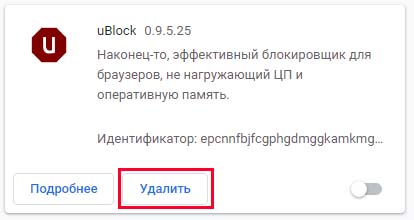
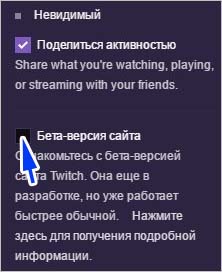


.jpg)











 Сообщение было отмечено Maximus1994 как решение
Сообщение было отмечено Maximus1994 как решение